视频录制功能在Ghost Win10系统应用介绍
Ghost Win10系统是个全新的系统,功能齐全。除Win10自带的截图工具外,还有一个快速录像功能,也许这个功能很多人不知道。既然系统有自带这么一个快速录像功能,那我们就要好好利用这个功能。那Win10如何使用自带视频录制功能呢?想亲自体验这个功能的用户可以尝试下面的方法。
具体方法:
1、Win+G 键快色开启“快速录像”,录像工具条出现后点击勾选:“是的,这是一个游戏”,这样既可以录制游戏,也可以录制桌面;
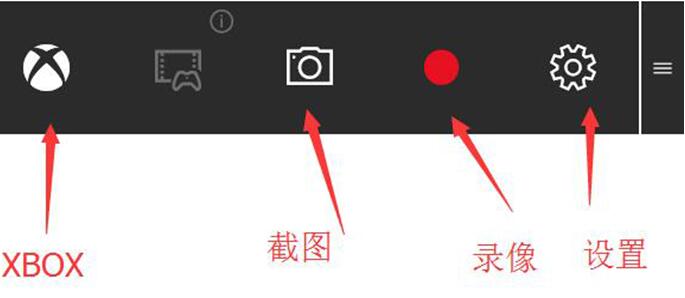
2、按【录像】键开始录像(或按Win+Alt+R),如果悬浮菜单消失可再按Win+G唤出;

3、录像需要结束,可鼠标点下红色区域或(Win+Alt+R),电脑右下角会跳出XBOX提示;
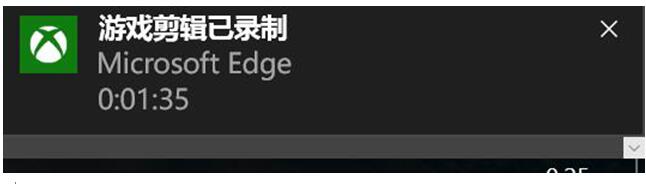
4、查看录像可以登录XBOX,游戏DVR中查看;
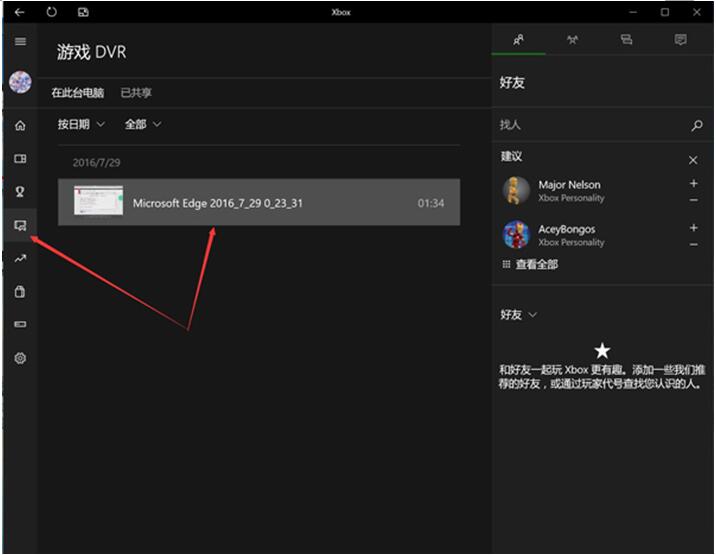
5、当然也可以直接进入,此电脑/视屏/捕获 查看或使用;
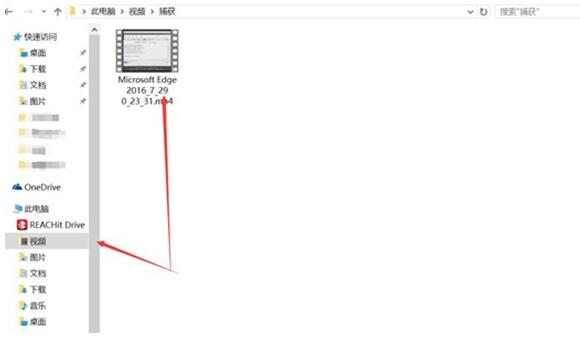
6、如果需要将视频上传到社区主贴,则需要先上传到第三方视频网站再将连接直接复制入视频地址中,现不支持本地视频上传。
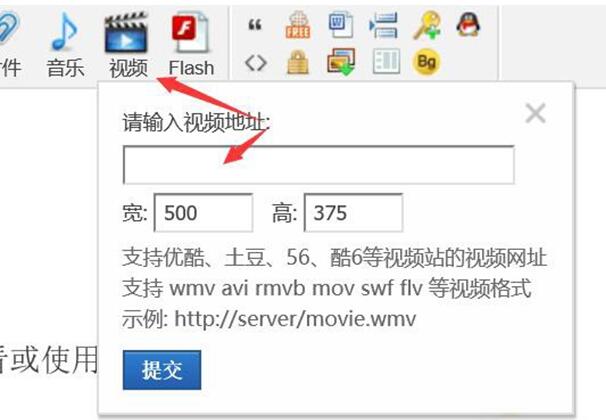
我们平时做些教程或其他分享时,也可以很方便的去使用它。说难不难,说容易也容易,不相信的可以去试一下啊!方法就在上面。










